Hướng Dẫn Sử Dụng Screen Mirroring Trên Smart Tivi Panasonic
Công nghệ phản chiếu hình ảnh khá là quen thuộc trên các dòng Smart Tivi hiện nay, cũng giống như các dòng Smart Tivi khác hãng Panasonic cũng hỗ trợ tính năng này giúp người dùng có thể chia sẻ những nội dung từ điện thoại lên tivi qua đó sẽ có những phút giây thư giãn thật vui vẻ cùng với gia đình của mình. Sau đây Thế Giới Điện Máy Online sẽ hướng dẫn bạn cách sử dụng tính năng Screen Mirroring trên Smart Tivi Panasonic nhé.

I – Tính năng chia sẻ hình ảnh Screen Mirroring trên Smart Tivi Panasonic mang đến những lợi ích gì?
- Cùng gia đình thưởng thức các nội dung phong phú được chia sẻ từ điện thoại lên màn hình tivi lớn và rõ nét.
- Xem phim, nghe nhạc trên màn hình rộng với chất lượng hình ảnh và âm thanh tốt, hiện đại.
- Lướt web đọc tin tức và có thể chia sẻ thông tin đến với nhiều người.
- Cho phép bạn có thể thử trải nghiệm chơi game trên màn hình lớn của tivi.
II – Cách sử dụng tính năng Screen Mirroring trên Smart Tivi Panasonic
Bước 1:
Chọn nút Home trên điều khiển smart tivi Panasonic, sau đó tivi hiện lên giao diện màn hình chính bạn chọn mục ứng dụng -> tivi hiện lên giao diện của mục ứng dụng.

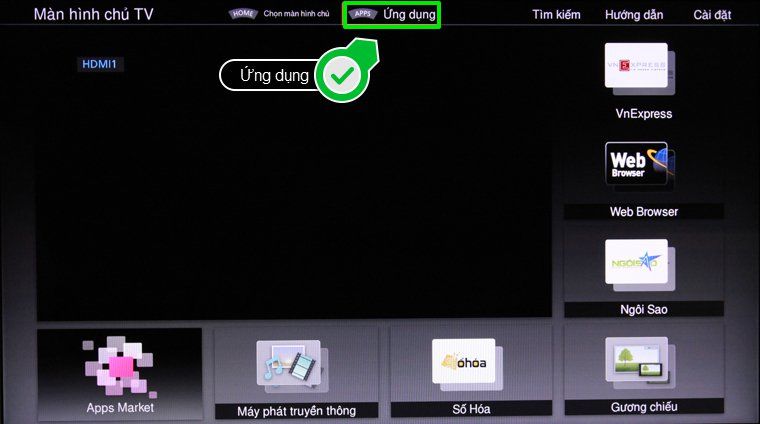
Bước 2:
Trong giao diện ứng dụng của tivi chọn mục gương chiếu -> chọn “có” để xác nhận kích hoạt tính năng Screen Mirroring.
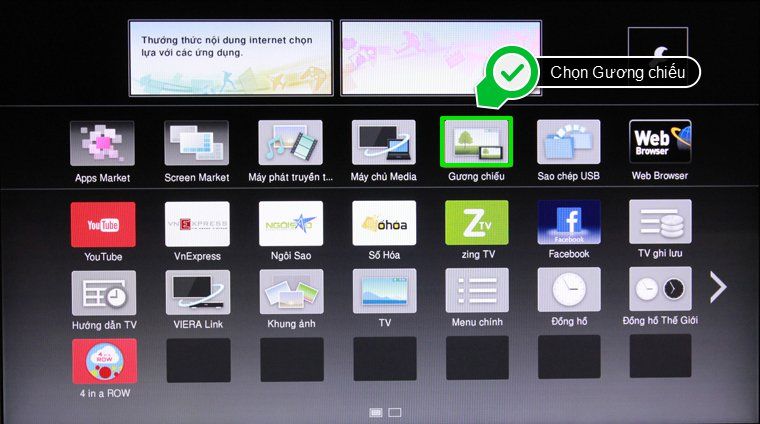

Bước 3:
Sau khi đã thiết lập cài đặt trên tivi tiếp theo bạn sẽ tiến hành thiết lập cài đặt trên điện thoại.
Hướng dẫn mẫu trên điện thoại Sony
Vào phần cài đặt -> chọn mục cài đặt kết nối Xperia -> chọn mục “Phản chiếu hình ảnh” -> chọn “ Xác nhận” để tivi quét các thiết bị cần kết nối.
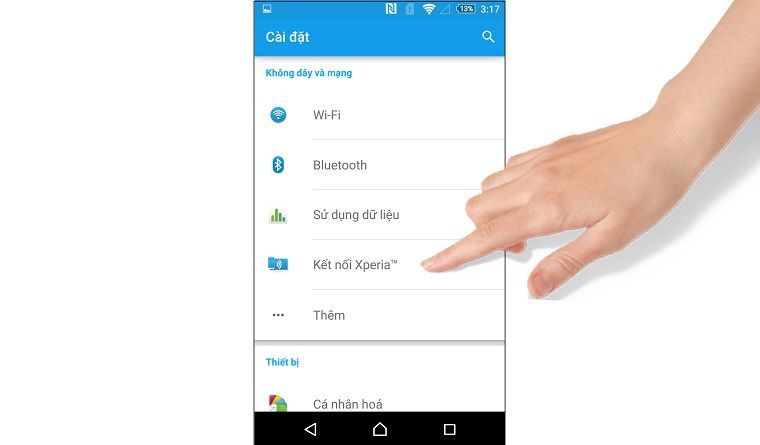
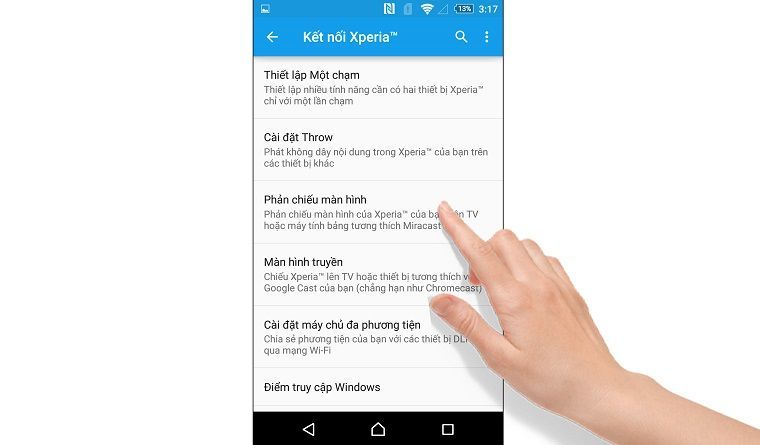
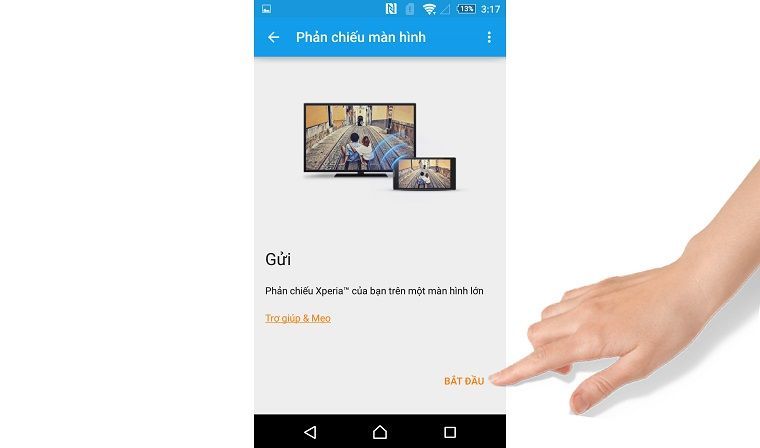
Bước 4:
Sau khi quét kết nối thành công điện thoại sẽ hiển thị lên các kết nối khả dụng để người dùng có thể lựa chọn -> sau đó bạn chọn vào tên tivi mà bạn muốn kết nối.
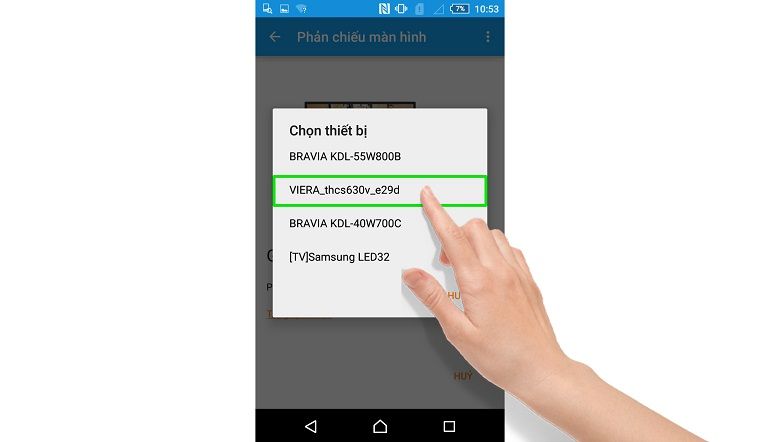
Bước 5:
Sau đó ở màn hình tivi sẽ hiện lên yêu cầu kết nối của điện thoại -> chọn “có” để xác nhận kết nối.
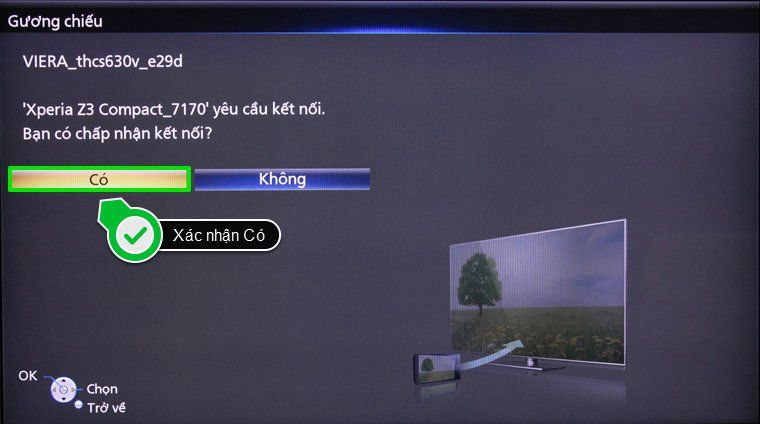
Kết nối thành công thì màn hình tivi sẽ hiện lên toàn bộ nội dung hiển thị ở điện thoại.
Lưu ý
Để có thể ngắt kết nối thì bạn lại vào phần cài đặt -> mục phản chiếu hình ảnh – bạn chọn tắt sau đó xác nhận để ngừng kết nối ngay lập tức.
Vậy là chỉ với 5 bước cơ bản bạn đã có thể chia sẻ các nội dung một cách dễ dàng từ điện thoại lên Smart tivi Panasonic rồi. Nếu có bất cứ thắc mắc gì thêm vui lòng liên hệ hotline 1800 6836 để được hỗ trợ nhanh nhất.
Chúc các bạn thực hiện thao tác thành công.